
21. Melihat perangkat yang menggunakan akun iCloud anda
Tidak ingat jika Anda mengatur komputer kerja Anda dengan akun iCloud Anda? Anda dapat menemukan di El Capitan. Caranya buka System Preferences > klik iCloud > klik tombol Account Details > klik Devices (Anda mungkin akan diminta untuk memasukkan password iCloud anda pada saat ini).
Pada titik ini, anda akan mendapatkan daftar semua perangkat yang saat ini masuk dengan akun iCloud Anda, bersama dengan beberapa rincian lainnya tentang perangkat tersebut. Jika anda tidak ingin lagi perangkat mengakses akun iCloud anda, pilih Hapus.
22. Otentikasi dua faktor
Mengamankan akun iCloud anda jauh lebih baik dengan OS X El Capitan dan iOS 9. Sekarang anda dapat mengamankan akun anda dengan 2FA, anda membutuhkan pasword untuk memasukkan kode 6-digit dari salah satu perangkat anda sebelum dapat login ke iCloud di browser atau pada perangkat baru.
Untuk mengaktifkan fitur ini, arahkan ke System Preferences> iCloud> Detail Akun> Keamanan, dan klik tombol yang mengatakan “Aktifkan Dua-Factor Authentication.”
23. Menampilkan pointer mouse anda? hanya memberikan shake
Sebuah pointer mouse dapat mudah untuk hilang pada layar yang besar dengan banyak jendela yang terbuka. Untuk menemukan pointer anda pada OS X El Capitan, meskipun hanya memindahkan, mouse anda bolak-balik atau cepat – cepat melacak jari anda di sekitar trackpad anda. Ketika anda goyang mouse, pointer anda sementara akan muncul dalam berbagai ukuran sehingga anda dapat dengan mudah melacaknya.
24. Menyeret pilihan dengan tiga jari
Jika Anda telah menggunakan pilihan drag dan tiga jari sebelumnya pada OS X dan trackpad, maka anda mungkin bertanya-tanya di mana pengaturan ini telah pindah. Untungnya, itu masih ada, tapi sedikit tersembunyi.
Silahkan buka System Preferences > Aksesibilitas > Mouse & Trackpad > Trackpad Options, dan klik opsi “Aktifkan menyeret” dan pilih “tiga jari tarik” dari menu drop-down. Ini akan membiarkan anda menyeret jendela sekitar dengan menempatkan tiga jari pada trackpad dan menyeret pada bar judul jendela.
25. Sentuhan Trackpad

Untuk membuat trackpad anda lebih diam, arahkan ke System Preferences > Trackpad > Point & dan pada kotak pilih centang untuk “mengklik Diam”.
26. Disk Utility dengan antarmuka segar
El Capitan memiliki dirombak aplikasi Disk Utility. Versi baru ini tidak memberikan banyak informasi disk yang seluk-beluk dengan yang lama, tetapi tidak memiliki gambaran baru disk anda.
Ketika anda Buka Disk Utility (dapat menemukannya menggunakan Spotlight jika anda tidak tahu di mana itu) anda akan mendapatkan gambaran drive anda. Mengklik pada setiap partisi tertentu akan mengungkapkan isinya, dan jika anda kutu buku anda bisa melihat rinciannya dengan mengeklik tombol Info pada toolbar.
27. Pelacakan Penerbangan
Jika seseorang mengirim nomor penerbangan, atau jika anda memiliki satu diketik ke aplikasi Notes atau aplikasi lain yang mengakui string cerdas, maka Anda dapat mengklik nomor penerbangan untuk melihat tampilan rinci dari pesawat tersebut. popup juga dapat ditampilkan dengan kekuatan mengklik nomor penerbangan dengan MacBook kompatibel.
28. iCloud drive indikator kemajuan transfer
iCloud Drive adalah tempat yang bagus untuk menyimpan file yang ingin anda sinkronisasi antara semua perangkat anda, yang terutama besar dengan iOS 9 sekarang bahwa aplikasi iCloud Drive tersedia di perangkat iOS anda. Sekarang, setiap kali Anda menempatkan file untuk sync di folder iCloud Drive, anda akan melihat indikator sync di Finder, membiarkan anda tahu persis berapa lama lagi itu akan menyinkronkan semuanya.
29. New color picker
Setiap kali anda pergi untuk memilih warna di OS X, anda akan melihat bahwa pemilih warna telah didesain ulang, dan mencakup banyak fitur baru yang desainer benar-benar akan menyukainya. Bila anda memilih krayon picker, anda akan melihat bahwa itu telah didesain ulang dengan semua warna baru dan skema pensil.
30. Pengingat untuk mobil dipasangkan
Anda mungkin menyadari bahwa dalam app pengingat pada El Capitan ini anda dapat memilih untuk diingatkan sesuatu pada lokasi tertentu, ketika anda tiba di rumah atau ke kantor.
Nah, sekarang anda dapat memilih untuk diingatkan saat menghubungkan atau melepaskan dari setiap mobil, apakah anda masuk atau keluar, anda akan mendapatkan pengingat bahwa semua aba-aba penting.
31. El Capitan Expose

Dalam Mac OS X Yosemite, ketika anda menekan F3 (kunci yang mewakili Mission Control pada keyboard anda jika keyboard Mac itu akan ditandai dengan tiga kotak kecil), dokumen yang terkait dengan aplikasi yang berkumpul, tumpang tindih satu sama lain.
Anda akan melihat pandangan dari semua dokumen yang anda miliki terbuka sehingga anda dapat melihat dan memilih salah satu yang anda inginkan. Ini sedikit lebih sederhana, lebih jelas dan lebih baik menurut pendapat kami.
32. Sistem Font baru: San Francisco

Helvetica dirancang sebelum komputer, sementara itu font besar menjadi keterbatasan lebih jelas dari waktu ke waktu. San Francisco telah dirancang dengan layar dalam pikiran dan resolusi tinggi layar yang kecil (seperti display Retina ) pada khususnya.
33. Mengurutkan Pemberitahuan Centre oleh aplikasi

Buka System Preferences > Pemberitahuan pilih App terkini.
34. beachball baru berputar
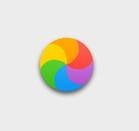
Menunggu kursor, secara tidak resmi dikenal sebagai Beachball Spinning, roda berputar of Death atau spod, adalah grafis yang digunakan ketika Mac sibuk. Tidak menyenangkan jika bertemu dengan ikon ini dan di Mac yang modern itu biasanya menunjukkan bahwa ada sesuatu yang salah (terutama jika itu pada layar selama lebih dari beberapa saat).
Sekian artikel dari dari kami tentang 34 Tips dan Trik Mac OS X El Capitan. Semoga informasinya bermanfaat…
KLIK BACK untuk melihat artikel sebelumnya
 Apple Technos Memberikan informasi terkini khususnya teknologi dan produk apple
Apple Technos Memberikan informasi terkini khususnya teknologi dan produk apple 


